kodowanienaekranie.pl Rozwijanie kompetencji miękkich (umiejętność pracy zespołowej, logiczne, algorytmiczne myślenie)
|
|
|
- Barbara Nowakowska
- 6 lat temu
- Przeglądów:
Transkrypt
1 Temat: Czym oddycham - jak zmierzyć jakość powietrza przy pomocy Codey Rocky kl 4-6 Szkoła podstsawowap Przedmiot: przyroda, lekcja wychowawcza Autor: Sylwester Zasoński Czas trwania: 1-2h lekcyjna Cele ogólne: Rozwijanie kompetencji miękkich (umiejętność pracy zespołowej, logiczne, algorytmiczne myślenie) Zapoznanie uczniów z tematyką zanieczyszczenia powietrza, szczególnie smogu Dokonywanie pomiarów jakości powietrza oraz poznanie norm jakości powietrza dla Polski Łączenie kluczowych obszarów rozwoju Wykorzystanie koncepcji IOT Internetu Rzeczy do celów edukacyjnych Cele operacyjne: Uczeń: planuje i realizuje własne projekty/prace; realizując te projekty/prace współdziała w grupie posługuje się komputerem lub innym urządzeniem cyfrowym oraz urządzeniami zewnętrznymi przy wykonywaniu zadania korzysta z udostępnionych mu stron i zasobów internetowych współpracuje z uczniami, wymienia się z nimi pomysłami i doświadczeniami, wykorzystując technologię Metody: praca indywidualna, grupowa, zbiorowa, jednolita cicha, jednolita głośna Środki dydaktyczne: 1. Robot Codey Rocky 2. Komputer z aplikacją mblock 1
2 Przygotowanie: Do pracy będzie potrzebna sieć WiFi podłączona do Internetu. Informacje na temat dopuszczalnych norm znajdziesz na: Mapę stanu powietrza znajdziesz na: Przebieg zajęć: Wprowadź uczniów do zagadnienia związanego z zanieczyszczeniem powietrza. Wyjaśnij im pojęcia smogu oraz skrótów PM2,5 i Pm 10. Co to jest smog? Smog jest nienaturalnym zjawiskiem atmosferycznym, które polega na współistnieniu związków chemicznych oraz pyłów w naszej atmosferze. Przebywanie, oddychanie nim, zagraża naszemu zdrowiu i życiu. Pochodzenie słowa smog ma swoje korzenie w dwóch angielskich słowach: "smoke" - dym oraz "fog" - mgła. Polska ma najbardziej zanieczyszczone powietrze spośród wszystkich krajów Unii Europejskiej. Głównym źródłem zanieczyszczenia powietrza w naszym kraju jest niska emisja, czyli spalanie paliw stałych (węgla i drewna) w domowych piecach, kotłach i kominkach. Smog występuje głównie w sezonie grzewczym od września do kwietnia, kiedy pali się w piecach węglem i drewnem. Największy problem mamy z zanieczyszczeniem pyłami zawieszonymi i rakotwórczym benzo(a)pirenem. Co to jest PM10, PM 2,5? To skróty oznaczające pyły zawieszone (ang. particulate matter). Przede wszystkim są to drobne cząsteczki sadzy. Z łatwością przedostają się do krwi, a dalej do najważniejszych organów naszego ciała. Ich głównym źródłem jest spalanie w domowych piecach na węgiel i drewno. Pyły emitowane są też przez samochody i przemysł. Ten rysunek pokazuje, jak drobny może być pył zawieszony - dużo mniejszy niż ziarnko piasku czy średnica włosa. Źródło: możesz posłużyć się grafiką włosa dostępną na stronie. 2
3 Wspólnie odwiedźcie stronę aby sprawdzić jakość powietrza w waszej okolicy. Sprawdźcie, ile wynoszą normy dla takich parametrów jak PM2,5 czy PM10. Korzystając ze strony Sprawdź z uczniami również normy dotyczące takich zanieczyszczeń jak: benzen, Dwutlenek azotu(no2), Dwutlenek siarki (SO2, Tlenek węgla (CO) W kolejnej części zajęć wyjaśnij uczniom, że za chwilę ich zadaniem będzie zaprogramowanie robota codey rocky (a dokładniej samej głowy codey) aby pobierała dane z najbliżej położonego nadajnika i wyświetlała wartości zanieczyszczenia powietrza. Jest to możliwe dzięki technologii IOT Internet Rzeczy, którą robot obsługuje. Internet rzeczy (również Internet przedmiotów, ang.internet of Things IoT) koncepcja, wedle której jednoznacznie identyfikowalne przedmioty mogą pośrednio albo bezpośrednio gromadzić, przetwarzać lub wymieniać dane za pośrednictwem instalacji elektrycznej inteligentnej KNX lub sieci komputerowej. Codey Rocky pozwala sprawdzić takie dane jak jakość powietrza, wilgotność, temperatura, wschód czy zachód słońca. Programowanie Część praktyczną rozpoczynamy od uruchomienia na komputerze aplikacji mblock5. Możesz skorzystać również z wersji w przeglądarce Jednak pamiętaj o wcześniejszym zainstalowaniu mlink, znajdziesz go tu: Aby móc skorzystać z funkci IOT Internetu Rzeczy, będą potrzebne 2 rzeczy: Połączenie WiFi Wtyczka Internet Rzeczy, wbudowana w aplikacji mblock 3
4 Wtyczkę uruchamiamy klikając +, który znajduje się po środku ekranu pod kategoriami bloczków. Otworzysz Centrum rozszerzeń, wystarczy kliknąć +dodaj przy Internet Rzeczy i wtyczka dodana. Po dodaniu, na samym dole kategorii, pojawi się nowa IoT. Póki co bloczki będą wyżarzone, aby je uaktywnić musisz zalogować się na konto. 4
5 Tak więc druga wymagana czynność, aby móc skorzystać z bloczków IoT, to logowanie na konto. Kliknij w ikonkę ludzika w prawym górnym rogu. Podaj swój a potem hasło, aby się zalogować, jeżeli robisz to pierwszy raz zostanie automatycznie utworzone twoje konto. Wybierz czy konto ma być dla dorosłych czy dzieci. Po zalogowaniu, w prawym górnym rogu zobaczysz swój Nick,a bloczki w kategorii IoT będą dostępne. 5
6 Cała aplikacja będzie składać się z dwóch sekwencji: Połączenia z Internetem Pobrania danych z wybranego punktu (miasta) Zacznij od ułożenia kodu odpowiedzialnego za bezpośrednie połączenie robota z WiFi. Robot powinien łączyć się z siecią po uruchomieniu, za to odpowiedzialne są 2 pierwsze bloki (patrz grafika poniżej). 2 kolejne bloki to kod, który powie nam że robot się połączył z siecią (po udanym połączeniu Codeyowi zaświecą się oczy). Połącz z Wi-Fi posiada 2 parametry. Pierwszy to wybór sieci, drugi to pole na wpisanie hasła do sieci. 6
7 Drugą sekwencję będziemy wywoływać blokiem kiedy przycisk A wciśnięty - kategoria zdarzenia, co oznacza, że kod będzie uruchomiany przez naciśnięcie przycisku A na robocie. Następnie potrzebny będzie blok pokaż hello z kategorii Wygląd. To dzięki niemu pobrane dane zostaną wyświetlone na ekranie LED Codey Rocky. Kolejny krok to zagnieżdżenie bloku jakość powietrza...w... w bloku pokaż. Czyli wkładamy blok jakość powietrza w miejsce napisu Hello w bloku pokaż. Zwróć uwagę, że zaokrąglone krawędzie bloku jakość powietrza odpowiadają ramce tekstu Hello w bloku pokaż. MBlock tak samo jak Scratch pozwala na układanie bloków zarówno jeden pod drugim jak i jeden w drugim. 7
8 Blok jakość powietrza posiada 2 parametry: Indeks jakości powietrza Lokalizacja Konfigurację bloku zacznij od wybrania lokalizacji, to od wybranego punktu będzie zależeć ilość dostępnych parametrów jakości powietrza. W przykładzie ustawione jest miasto Kielce, które udostępnia parametry pomiaru: AQI (air quality index), PM2,5, PM10, CO, SO2, NO2. 8
9 Przykładowy kod wyświetlający po kolei dostępne parametry może wyglądać następująco. W kocie użyto bloku czekaj aby określić czas wyświetlania danego parametru oraz jego nazwy. Jeżeli nie chcesz za każdym razem wyświetlać wszystkich parametrów, a chcesz mieć do nich dostęp, możesz przypisać je pod inne przyciski. 9
10 Zadanie ekstra dla bardziej zaawansowanych: Spraw, aby robot Codey Rocky wyświetlał smutną lub uśmiechniętą buźkę, zależnie od stopnia zanieczyszczenia powietrza. Ten kod będzie zawierał pętlę zawsze oraz 2 warunki jeżeli. Dodatkowo potrzebna będzie jedna zmienna. Załóżmy, że chcesz sprawdzać zawartość PM2,5 za każdym razem, kiedy wciśniesz A na robocie. Zacznij od kiedy przycisk wciśnięty. Pod spodem ułóż pętlę zawsze Dodaj nową zmienną, nazwij ją np. Pm. Wyciągnij bloczek ustaw PM na... i włóż go w pętlę. Zagnieźdź w nim blok jakość powietrza z kategorii IoT. Teraz poniżej dodaj 2 warunki jeżeli..to W jednym warunku zagnieźdź...>..., w drugim...<..., znajdziesz je w wyrażeniach. W >< po lewej stronie zagnieźdź zmienną Pm a po prawej wartość 25 (tyle wynosi dopuszczalna norma). 10
11 Jeżeli Pm będzie > niż 25 w to Codey będzie miał smutną buzię (środku warunku dodaj blok pokaż obraz i narysuj smutną buzię). W drugim warunku zrób przeciwnie (buzia uśmiechnięta). Przykład kodu poniżej: Kod możesz rozszerzyć o pokazywanie wartości mierzonego parametru. Praca dodatkowa: Przydziel uczniom konkretne terminy i miejscowości dokonywania pomiarów. Sprawdzajcie parametry przy użyciu robotów Codey Rocky. Po określonym czasie klasa dokonuje analizy porównawczej. Wykazuje, gdzie pomiary wykazywały największe stężenia zanieczyszczeń i wyciąga wnioski na temat przyczyn i skutków zaistniałego stanu rzeczy. 11
Kl-1-3 Szkoła Podstawowa
 Temat: Codeyowe Love - tworzymy walentynkowe animacje Kl-1-3 Szkoła Podstawowa Przedmiot: edukacja wczesnoszkolna, informatyka Autor: Sylwester Zasoński Czas trwania: 1-2h lekcyjne Cele ogólne: Rozwijanie
Temat: Codeyowe Love - tworzymy walentynkowe animacje Kl-1-3 Szkoła Podstawowa Przedmiot: edukacja wczesnoszkolna, informatyka Autor: Sylwester Zasoński Czas trwania: 1-2h lekcyjne Cele ogólne: Rozwijanie
kodowanienaekranie.pl
 Temat: Świąteczna piosenka z Codey Rocky Przedmiot: edukacja wczesnoszkolna/muzyka/informatyka Klasy 2-8 Autor: Sylwester Zasoński Czas trwania: 1-2h lekcyjne Cele ogólne: Rozwijanie kompetencji miękkich
Temat: Świąteczna piosenka z Codey Rocky Przedmiot: edukacja wczesnoszkolna/muzyka/informatyka Klasy 2-8 Autor: Sylwester Zasoński Czas trwania: 1-2h lekcyjne Cele ogólne: Rozwijanie kompetencji miękkich
Kl 7-8 Szkoła Podstawowa
 Temat: Hello World! Hello Codey! Kl 7-8 Szkoła Podstawowa Przedmiot: informatyka Autor: Sylwester Zasoński Czas trwania: 1h lekcyjna Cele ogólne: Rozwijanie kompetencji miękkich (umiejętność pracy zespołowej,
Temat: Hello World! Hello Codey! Kl 7-8 Szkoła Podstawowa Przedmiot: informatyka Autor: Sylwester Zasoński Czas trwania: 1h lekcyjna Cele ogólne: Rozwijanie kompetencji miękkich (umiejętność pracy zespołowej,
kodowanienaekranie.pl
 Temat: Naucz się tekstowego języka Python z Codey Rocky - część 1 Zdarzenia kl7-8 Szkoła Podstawowa Przedmiot: informatyka Autor: Sylwester Zasoński Czas trwania: 1h lekcyjna Cele ogólne: Rozwijanie kompetencji
Temat: Naucz się tekstowego języka Python z Codey Rocky - część 1 Zdarzenia kl7-8 Szkoła Podstawowa Przedmiot: informatyka Autor: Sylwester Zasoński Czas trwania: 1h lekcyjna Cele ogólne: Rozwijanie kompetencji
kodowanienaekranie.pl
 Temat: Międzynarodowy Dzień Kropki Przedmiot: zajęcia komputerowe/nauczanie zintegrowane Klasy: 3-6 Autor: Sylwester Zasoński Czas trwania: 1h lekcyjna Cele ogólne: Rozwijanie kompetencji miękkich Pobudzanie
Temat: Międzynarodowy Dzień Kropki Przedmiot: zajęcia komputerowe/nauczanie zintegrowane Klasy: 3-6 Autor: Sylwester Zasoński Czas trwania: 1h lekcyjna Cele ogólne: Rozwijanie kompetencji miękkich Pobudzanie
Przedmiot: zajęcia komputerowe/techniczne/nauczanie zintegrowane
 Temat: Misja Ratunkowa Świętego Mikołaja Przedmiot: zajęcia komputerowe/techniczne/nauczanie zintegrowane Klasy: 2-5 Autor: Sylwester Zasoński Czas trwania: 1h lekcyjna Cele ogólne: Rozwijanie kompetencji
Temat: Misja Ratunkowa Świętego Mikołaja Przedmiot: zajęcia komputerowe/techniczne/nauczanie zintegrowane Klasy: 2-5 Autor: Sylwester Zasoński Czas trwania: 1h lekcyjna Cele ogólne: Rozwijanie kompetencji
Niska emisja SPOTKANIE INFORMACYJNE GMINA RABA WYŻNA
 Niska emisja SPOTKANIE INFORMACYJNE GMINA RABA WYŻNA Obniżenie emisji dwutlenku węgla w Gminie Raba Wyżna poprzez wymianę kotłów opalanych biomasą, paliwem gazowym oraz węglem Prowadzący: Tomasz Lis Małopolska
Niska emisja SPOTKANIE INFORMACYJNE GMINA RABA WYŻNA Obniżenie emisji dwutlenku węgla w Gminie Raba Wyżna poprzez wymianę kotłów opalanych biomasą, paliwem gazowym oraz węglem Prowadzący: Tomasz Lis Małopolska
Podręcznik Użytkownika aplikacji NOVO Szkoła. Profil Opiekuna
 Podręcznik Użytkownika aplikacji NOVO Szkoła Profil Opiekuna Spis treści 1 Podstawowe informacje 3 1.1 Przeglądarka internetowa........................................ 3 1.2 Logowanie i wylogowanie, sesja
Podręcznik Użytkownika aplikacji NOVO Szkoła Profil Opiekuna Spis treści 1 Podstawowe informacje 3 1.1 Przeglądarka internetowa........................................ 3 1.2 Logowanie i wylogowanie, sesja
4. PRZEWODNIK DLA NAUCZYCIELA
 4. PRZEWODNIK DLA NAUCZYCIELA Wstęp, to uniwersalna aplikacja umożliwiająca diagnozowanie mocnych i słabych stron ucznia. Wyłonione kompetencje społeczne istotne z punktu widzenia pracodawców oraz potrzeb
4. PRZEWODNIK DLA NAUCZYCIELA Wstęp, to uniwersalna aplikacja umożliwiająca diagnozowanie mocnych i słabych stron ucznia. Wyłonione kompetencje społeczne istotne z punktu widzenia pracodawców oraz potrzeb
Zakładanie konta w serwisie Canva i opcje interfejsu
 Zakładanie konta w serwisie Canva i opcje interfejsu Po uruchomieniu strony dostępnej pod adresem https://www.canva.com określamy, do jakich celów chcemy wykorzystać serwis. Pojawi się okno, w którym Canva
Zakładanie konta w serwisie Canva i opcje interfejsu Po uruchomieniu strony dostępnej pod adresem https://www.canva.com określamy, do jakich celów chcemy wykorzystać serwis. Pojawi się okno, w którym Canva
www.myenglishlab.pl Instrukcja dla nauczyciela
 www.myenglishlab.pl Instrukcja dla nauczyciela Podczas logowania należy wpisać nazwę użytkownika oraz hasło ustalone przy rejestracji. Jeśli konto nie zostało jeszcze zarejestrowane (nie utworzono nazwy
www.myenglishlab.pl Instrukcja dla nauczyciela Podczas logowania należy wpisać nazwę użytkownika oraz hasło ustalone przy rejestracji. Jeśli konto nie zostało jeszcze zarejestrowane (nie utworzono nazwy
LEKCJA 2 Program do zdalnego sterowania robotem
 LEKCJA 2 Program do zdalnego sterowania robotem Przedmiot: Informatyka Etap: klasa I-III, klasa IV-VI, klasa VII-VIII Czas na realizację: 45min. Autor: Grzegorz Troszyński Redakcja: Joanna Skalska Krótki
LEKCJA 2 Program do zdalnego sterowania robotem Przedmiot: Informatyka Etap: klasa I-III, klasa IV-VI, klasa VII-VIII Czas na realizację: 45min. Autor: Grzegorz Troszyński Redakcja: Joanna Skalska Krótki
Pierwsze logowanie do systemu Uczniowie Optivum NET
 System Uczniowie Optivum NET materiały dodatkowe 1 Pierwsze logowanie do systemu Uczniowie Optivum NET Ćwiczenie 1. Tworzenie hasła dostępu do systemu Uczniowie Optivum NET Jeśli Twoje dane, a w szczególności
System Uczniowie Optivum NET materiały dodatkowe 1 Pierwsze logowanie do systemu Uczniowie Optivum NET Ćwiczenie 1. Tworzenie hasła dostępu do systemu Uczniowie Optivum NET Jeśli Twoje dane, a w szczególności
Projekt Systemowy pn. Poprawa jakości zarządzania w ochronie zdrowia poprzez popularyzację wiedzy na temat technologii ICT
 Projekt Systemowy pn. Poprawa jakości zarządzania w ochronie zdrowia poprzez popularyzację wiedzy na temat technologii ICT Instrukcja obsługi dla uczestnika szkolenia Wydawca: Centrum Systemów Informacyjnych
Projekt Systemowy pn. Poprawa jakości zarządzania w ochronie zdrowia poprzez popularyzację wiedzy na temat technologii ICT Instrukcja obsługi dla uczestnika szkolenia Wydawca: Centrum Systemów Informacyjnych
Podręcznik Użytkownika aplikacji NOVO Szkoła. Profil Ucznia
 Podręcznik Użytkownika aplikacji NOVO Szkoła Profil Ucznia Spis treści 1 Podstawowe informacje 3 1.1 Przeglądarka internetowa........................................ 3 1.2 Logowanie i wylogowanie, sesja
Podręcznik Użytkownika aplikacji NOVO Szkoła Profil Ucznia Spis treści 1 Podstawowe informacje 3 1.1 Przeglądarka internetowa........................................ 3 1.2 Logowanie i wylogowanie, sesja
Internetowy serwis Era mail Aplikacja sieci Web
 Internetowy serwis Era mail Aplikacja sieci Web (www.login.eramail.pl) INSTRUKCJA OBSŁUGI Spis treści Internetowy serwis Era mail dostępny przez komputer z podłączeniem do Internetu (aplikacja sieci Web)
Internetowy serwis Era mail Aplikacja sieci Web (www.login.eramail.pl) INSTRUKCJA OBSŁUGI Spis treści Internetowy serwis Era mail dostępny przez komputer z podłączeniem do Internetu (aplikacja sieci Web)
CitiDirect Online Banking. Logowanie
 1 CitiDirect Online Banking Logowanie CitiService Pomoc Techniczna CitiDirect Tel. 0 801-343-978, +48 (22) 690-15-21 Poniedziałek Piątek 8:00 17:00 helpdesk.ebs@citi.com Logowanie W przeglądarce internetowej
1 CitiDirect Online Banking Logowanie CitiService Pomoc Techniczna CitiDirect Tel. 0 801-343-978, +48 (22) 690-15-21 Poniedziałek Piątek 8:00 17:00 helpdesk.ebs@citi.com Logowanie W przeglądarce internetowej
Instalacja Stacji Pogodowej Netatmo (ios, Android, Windows) Pełna instrukcja obsługi przedstawiająca wszystkie możliwości
 Instalacja Stacji Pogodowej Netatmo (ios, Android, Windows) Pełna instrukcja obsługi przedstawiająca wszystkie możliwości Netatmo Weather Station do pobrania ze strony: http://pl.horn.eu/pl/pl/marki/netatmo/netatmo/weather_station?s1=1
Instalacja Stacji Pogodowej Netatmo (ios, Android, Windows) Pełna instrukcja obsługi przedstawiająca wszystkie możliwości Netatmo Weather Station do pobrania ze strony: http://pl.horn.eu/pl/pl/marki/netatmo/netatmo/weather_station?s1=1
INSTRUKCJA OBSŁUGI ELEKTRONICZNEGO SYSTEMU WYSTAWIANIA WYCIĄGÓW ZE ŚWIADECTWA HOMOLOGACJI
 Strona1 INSTRUKCJA OBSŁUGI ELEKTRONICZNEGO SYSTEMU WYSTAWIANIA WYCIĄGÓW ZE ŚWIADECTWA HOMOLOGACJI 1. PRZEDMIOT I ZAKRES Przedmiotem instrukcji jest tryb postępowania podczas obsługi aplikacji e-homologacje.
Strona1 INSTRUKCJA OBSŁUGI ELEKTRONICZNEGO SYSTEMU WYSTAWIANIA WYCIĄGÓW ZE ŚWIADECTWA HOMOLOGACJI 1. PRZEDMIOT I ZAKRES Przedmiotem instrukcji jest tryb postępowania podczas obsługi aplikacji e-homologacje.
Instrukcja obsługi aplikacji
 Instrukcja obsługi aplikacji Dziękujemy, że wybierają Państwo produkty chronione prawami autorskimi! Przed skorzystaniem z aplikacji uważnie przeczytaj niniejszą instrukcję obsługi i zachowaj ją, by można
Instrukcja obsługi aplikacji Dziękujemy, że wybierają Państwo produkty chronione prawami autorskimi! Przed skorzystaniem z aplikacji uważnie przeczytaj niniejszą instrukcję obsługi i zachowaj ją, by można
Prezentacja przygotowana w ramach realizowanego przez Ośrodek Działań Ekologicznych Źródła projektu Oczyść atmosferę dofinansowanego przez Wojewódzki
 Prezentacja przygotowana w ramach realizowanego przez Ośrodek Działań Ekologicznych Źródła projektu Oczyść atmosferę dofinansowanego przez Wojewódzki Fundusz Ochrony Środowiska i Gospodarki Wodnej w Krakowie
Prezentacja przygotowana w ramach realizowanego przez Ośrodek Działań Ekologicznych Źródła projektu Oczyść atmosferę dofinansowanego przez Wojewódzki Fundusz Ochrony Środowiska i Gospodarki Wodnej w Krakowie
Witryna dla rodziców/ucznia
 Instrukcja dla rodzica to moduł systemu Uczniowie Optivum NET, który został przygotowany specjalnie dla uczniów i ich rodziców. Umożliwia wzajemne przesyłanie komunikatów między nauczycielami i rodzicami
Instrukcja dla rodzica to moduł systemu Uczniowie Optivum NET, który został przygotowany specjalnie dla uczniów i ich rodziców. Umożliwia wzajemne przesyłanie komunikatów między nauczycielami i rodzicami
Instrukcja. Rejestracji i aktywacji konta w systemie so-open.pl DOTACJE NA INNOWACJE; SOFTWARE OPERATIONS SP. Z O. O.
 Instrukcja Rejestracji i aktywacji konta w systemie so-open.pl 1Strona 1 z 12 Spis treści Wstęp... 3 Rejestracja... 3 Aktywacja konta... 5 Rozpoczęcie pracy z systemem... 7 Pierwsze logowanie do systemu...
Instrukcja Rejestracji i aktywacji konta w systemie so-open.pl 1Strona 1 z 12 Spis treści Wstęp... 3 Rejestracja... 3 Aktywacja konta... 5 Rozpoczęcie pracy z systemem... 7 Pierwsze logowanie do systemu...
Instrukcja użytkownika Internetowej Platformy Edukacyjnej UPRP
 Instrukcja użytkownika Internetowej Platformy Edukacyjnej UPRP Spis treści 1. Wymagania techniczne 3 2. Dostęp do platformy 4 3. Rejestracja 5 4. Logowanie 7 5. Logowanie portale społecznościowe 9 6. Strona
Instrukcja użytkownika Internetowej Platformy Edukacyjnej UPRP Spis treści 1. Wymagania techniczne 3 2. Dostęp do platformy 4 3. Rejestracja 5 4. Logowanie 7 5. Logowanie portale społecznościowe 9 6. Strona
POMIAR JAKOŚCI POWIETRZA
 POMIAR JAKOŚCI POWIETRZA POZIOM PYŁÓW ZAWIESZONYCH Tadeusz Bury XI Seminarium KOMPUTER W SZKOLNYM LABORATORIUM PRZYRODNICZYM Toruń, 2018.XII.6-8 1 Trzy kominy PGE Wybrzeże w Gdańsku Czujniki emisyne [mg/m3]
POMIAR JAKOŚCI POWIETRZA POZIOM PYŁÓW ZAWIESZONYCH Tadeusz Bury XI Seminarium KOMPUTER W SZKOLNYM LABORATORIUM PRZYRODNICZYM Toruń, 2018.XII.6-8 1 Trzy kominy PGE Wybrzeże w Gdańsku Czujniki emisyne [mg/m3]
Spis treści... 2... 4... 7... 8... 10
 Spis treści... 2... 4... 7... 8... 10 Czasem, aby zainstalować najnowszą wersję programu Bitdefender należy odinstalować jego poprzednią wersję. Instalacja najnowszej wersji jest zawsze wskazana nowsze
Spis treści... 2... 4... 7... 8... 10 Czasem, aby zainstalować najnowszą wersję programu Bitdefender należy odinstalować jego poprzednią wersję. Instalacja najnowszej wersji jest zawsze wskazana nowsze
Dostęp do poczty za pomocą przeglądarki internetowej
 Dostęp do poczty za pomocą przeglądarki internetowej Wstęp Dostęp do poczty za pomocą przeglądarki internetowej zarówno przed zmianą systemu poczty, jak i po niej, odbywa się poprzez stronę http://mail.kozminski.edu.pl.
Dostęp do poczty za pomocą przeglądarki internetowej Wstęp Dostęp do poczty za pomocą przeglądarki internetowej zarówno przed zmianą systemu poczty, jak i po niej, odbywa się poprzez stronę http://mail.kozminski.edu.pl.
Along the Yellow Brick Road, czyli tworzymy mapę i łączymy sceny w dłuższe sekwencje
 Pogromcy języków Autorzy: Joanna Płatkowska, Karolina Czerwińska Lekcja 6: Along the Yellow Brick Road, czyli tworzymy mapę i łączymy sceny w dłuższe sekwencje Zajęcia, na których uczniowie, korzystając
Pogromcy języków Autorzy: Joanna Płatkowska, Karolina Czerwińska Lekcja 6: Along the Yellow Brick Road, czyli tworzymy mapę i łączymy sceny w dłuższe sekwencje Zajęcia, na których uczniowie, korzystając
Zasilanie ednet.power
 Zasilanie ednet.power Instrukcja szybkiej instalacji 84290 84291 84292 84290 Zestaw startowy zasilania ednet.power (1 moduł główny sieci Wi-Fi + 1 inteligentna wtyczka do zastosowań w pomieszczeniach)
Zasilanie ednet.power Instrukcja szybkiej instalacji 84290 84291 84292 84290 Zestaw startowy zasilania ednet.power (1 moduł główny sieci Wi-Fi + 1 inteligentna wtyczka do zastosowań w pomieszczeniach)
e-szpital Instrukcja użytkownika Treść dokumentacji jest aktualna w momencie wydania. Bytom, maj 2015
 e-szpital Instrukcja użytkownika Treść dokumentacji jest aktualna w momencie wydania. Bytom, maj 2015 Niniejsza publikacja i jej treść jest własnością Gabos Software Sp. z o.o. Gabos Software Sp. z o.o.
e-szpital Instrukcja użytkownika Treść dokumentacji jest aktualna w momencie wydania. Bytom, maj 2015 Niniejsza publikacja i jej treść jest własnością Gabos Software Sp. z o.o. Gabos Software Sp. z o.o.
Tytuł dokumentu Instrukcja obsługi systemu elektronicznego wystawiania WŚH. jest tryb postępowania podczas obsługi aplikacji
 Nazwa dok. INSTRUKCJA Strona 1 / stron 9 16.06.016 Zatwierdził: Jarosław ZAGOŻDŻON Podpis Właściciel instrukcji: DH 1. PRZEDMIOT I ZAKRES Przedmiotem instrukcji e-homologacje. jest tryb postępowania podczas
Nazwa dok. INSTRUKCJA Strona 1 / stron 9 16.06.016 Zatwierdził: Jarosław ZAGOŻDŻON Podpis Właściciel instrukcji: DH 1. PRZEDMIOT I ZAKRES Przedmiotem instrukcji e-homologacje. jest tryb postępowania podczas
Instrukcja pobrania i korzystania z aplikacji do formularzy
 Instrukcja pobrania i korzystania z aplikacji do formularzy Uwaga: zanim przystąpisz do pobierania aplikacji skontaktuj się z naszym pracownikiem, który wygeneruje dla Ciebie Twój indywidulany login i
Instrukcja pobrania i korzystania z aplikacji do formularzy Uwaga: zanim przystąpisz do pobierania aplikacji skontaktuj się z naszym pracownikiem, który wygeneruje dla Ciebie Twój indywidulany login i
uczyć się bez zagłębiania się w formalnym otoczeniu,
 CZĘŚĆ 3 - INTERNET 3.1 WSTĘP Internet jest globalnym zbiorem połączonych ze sobą komputerów, które przesyłają informacje między sobą za pośrednictwem szybkich połączeń sieciowych oraz linii telefonicznych.
CZĘŚĆ 3 - INTERNET 3.1 WSTĘP Internet jest globalnym zbiorem połączonych ze sobą komputerów, które przesyłają informacje między sobą za pośrednictwem szybkich połączeń sieciowych oraz linii telefonicznych.
Podgląd z rejestratorów IPOX na komputerze z systemem WINDOWS za pomocą programu NVMS-2.0 LITE
 Wersja: 1.0 Data: 06.08.2019 Podgląd z rejestratorów IPOX na komputerze z systemem WINDOWS za pomocą programu NVMS-2.0 LITE NVMS-2 LITE jest oprogramowaniem typu CMS, umożliwiającym użytkownikowi sprawowanie
Wersja: 1.0 Data: 06.08.2019 Podgląd z rejestratorów IPOX na komputerze z systemem WINDOWS za pomocą programu NVMS-2.0 LITE NVMS-2 LITE jest oprogramowaniem typu CMS, umożliwiającym użytkownikowi sprawowanie
Jak złożyć wniosek o dotację Fundacji PZU? - instrukcja dla użytkownika
 Jak złożyć wniosek o dotację Fundacji PZU? - instrukcja dla użytkownika Wnioski o dotację w trybie konkursowym i pozakonkursowym składa się wyłącznie za pomocą Generatora wniosków, znajdującego się pod
Jak złożyć wniosek o dotację Fundacji PZU? - instrukcja dla użytkownika Wnioski o dotację w trybie konkursowym i pozakonkursowym składa się wyłącznie za pomocą Generatora wniosków, znajdującego się pod
INSTRUKCJA UŻYTKOWNIKA
 INSTRUKCJA UŻYTKOWNIKA DLA DORADCY ZAWODOWEGO JAK KORZYSTAĆ Z MODUŁU DORADCY ZAWODOWEGO narzędzia informatycznego opracowanego w ramach projektu Czas zawodowców wielkopolskie kształcenie zawodowe Wielkopolski
INSTRUKCJA UŻYTKOWNIKA DLA DORADCY ZAWODOWEGO JAK KORZYSTAĆ Z MODUŁU DORADCY ZAWODOWEGO narzędzia informatycznego opracowanego w ramach projektu Czas zawodowców wielkopolskie kształcenie zawodowe Wielkopolski
Roboty grają w karty
 Roboty grają w karty Wstęp: Roboty grają w karty - to propozycja lekcji łączącej edukację matematyczną z programowaniem i elementami robotyki. Uczniowie będą tworzyć skrypty w aplikacji Blockly, jednocześnie
Roboty grają w karty Wstęp: Roboty grają w karty - to propozycja lekcji łączącej edukację matematyczną z programowaniem i elementami robotyki. Uczniowie będą tworzyć skrypty w aplikacji Blockly, jednocześnie
INSTRUKCJA UŻYTKOWNIKA
 INSTRUKCJA UŻYTKOWNIKA Jak przeczytać wypożyczoną książkę?... 2 Uzyskanie Adobe ID... 2 Czytanie na komputerze... 3 Uruchomienie programu... 3 Czytanie i zwracanie książek... 4 Logowanie do aplikacji...
INSTRUKCJA UŻYTKOWNIKA Jak przeczytać wypożyczoną książkę?... 2 Uzyskanie Adobe ID... 2 Czytanie na komputerze... 3 Uruchomienie programu... 3 Czytanie i zwracanie książek... 4 Logowanie do aplikacji...
wbudowany system do głosowania Avtek TS Pro3 / Pro4K
 głosowanie wbudowany system do głosowania Avtek TS Pro3 / Pro4K Opis System do głosowania i testów wybudowany w monitory interaktywne Avtek pozwala na szybkie przeprowadzenie głosowania wśród zgromadzonych
głosowanie wbudowany system do głosowania Avtek TS Pro3 / Pro4K Opis System do głosowania i testów wybudowany w monitory interaktywne Avtek pozwala na szybkie przeprowadzenie głosowania wśród zgromadzonych
głosowanie wbudowany system do głosowania Avtek TS Pro3 / Pro4K
 głosowanie wbudowany system do głosowania Avtek TS Pro3 / Pro4K Opis System do głosowania i testów wybudowany w monitory interaktywne Avtek pozwala na szybkie przeprowadzenie głosowania wśród zgromadzonych
głosowanie wbudowany system do głosowania Avtek TS Pro3 / Pro4K Opis System do głosowania i testów wybudowany w monitory interaktywne Avtek pozwala na szybkie przeprowadzenie głosowania wśród zgromadzonych
Jak zalogować się do systemu UONET+? instrukcja dla ucznia i rodzica
 UONET+ Jak zalogować się do systemu UONET+? instrukcja dla ucznia i rodzica Aby uczeń mógł logować się do systemu UONET+, muszą być wprowadzone do systemu jego dane, w szczególności: imię i nazwisko, PESEL
UONET+ Jak zalogować się do systemu UONET+? instrukcja dla ucznia i rodzica Aby uczeń mógł logować się do systemu UONET+, muszą być wprowadzone do systemu jego dane, w szczególności: imię i nazwisko, PESEL
Synchronizator plików (SSC) - dokumentacja
 SZARP http://www.szarp.org Synchronizator plików (SSC) - dokumentacja Wersja pliku: $Id: ssc.sgml 4420 2007-09-18 11:19:02Z schylek$ > 1. Witamy w programie SSC Synchronizator plików (SZARP Sync Client,
SZARP http://www.szarp.org Synchronizator plików (SSC) - dokumentacja Wersja pliku: $Id: ssc.sgml 4420 2007-09-18 11:19:02Z schylek$ > 1. Witamy w programie SSC Synchronizator plików (SZARP Sync Client,
Witryna dla rodziców/ucznia
 Instrukcja dla ucznia to moduł systemu Uczniowie Optivum NET, który został przygotowany specjalnie dla uczniów i ich rodziców. Umożliwia wzajemne przesyłanie komunikatów między nauczycielami i rodzicami
Instrukcja dla ucznia to moduł systemu Uczniowie Optivum NET, który został przygotowany specjalnie dla uczniów i ich rodziców. Umożliwia wzajemne przesyłanie komunikatów między nauczycielami i rodzicami
Aplikacja do podpisu cyfrowego npodpis
 ABS Bank Spółdzielczy Aplikacja do podpisu cyfrowego npodpis (instrukcja użytkownika) Wersja 1.0 http://www.absbank.pl 1. Aplikacja do podpisu cyfrowego - npodpis Słownik pojęć: Aplikacja do podpisu cyfrowego
ABS Bank Spółdzielczy Aplikacja do podpisu cyfrowego npodpis (instrukcja użytkownika) Wersja 1.0 http://www.absbank.pl 1. Aplikacja do podpisu cyfrowego - npodpis Słownik pojęć: Aplikacja do podpisu cyfrowego
Aby uruchomić Multibooka, należy podłączyć nośnik USB do gniazda USB w komputerze, na którym program ma być używany.
 Uruchamianie Multibooka. Aby uruchomić Multibooka, należy podłączyć nośnik USB do gniazda USB w komputerze, na którym program ma być używany. 1. Uruchomienie Multibooka Po podłączeniu nośnika i wykryciu
Uruchamianie Multibooka. Aby uruchomić Multibooka, należy podłączyć nośnik USB do gniazda USB w komputerze, na którym program ma być używany. 1. Uruchomienie Multibooka Po podłączeniu nośnika i wykryciu
Czym jest MIT App Inventor. App Inventor jest to zbiór bloków jako język programowania używany do tworzenia mobilnych aplikacji na androida.
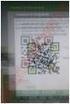 App Inventor Czym jest MIT App Inventor App Inventor jest to zbiór bloków jako język programowania używany do tworzenia mobilnych aplikacji na androida. MIT App Inventor Gdzie tworzysz interfejs użytkownika
App Inventor Czym jest MIT App Inventor App Inventor jest to zbiór bloków jako język programowania używany do tworzenia mobilnych aplikacji na androida. MIT App Inventor Gdzie tworzysz interfejs użytkownika
mcourser platforma edukacyjna z multimedialnymi mlibro Zestaw darmowych aplikacji do zainstalowania
 mcourser platforma edukacyjna z multimedialnymi zasobami edukacyjnymi przygotowanymi przez Wydawnictwo Klett oraz zasobami tworzonymi przy pomocy narzędzia minstructor, dostępna z każdego komputera PC,
mcourser platforma edukacyjna z multimedialnymi zasobami edukacyjnymi przygotowanymi przez Wydawnictwo Klett oraz zasobami tworzonymi przy pomocy narzędzia minstructor, dostępna z każdego komputera PC,
Projekt Systemowy pn. Poprawa jakości zarządzania w ochronie zdrowia poprzez popularyzację wiedzy na temat technologii ICT
 Projekt Systemowy pn. Poprawa jakości zarządzania w ochronie zdrowia poprzez popularyzację wiedzy na temat technologii ICT Instrukcja obsługi użytkownika Wydawca: Centrum Systemów Informacyjnych Ochrony
Projekt Systemowy pn. Poprawa jakości zarządzania w ochronie zdrowia poprzez popularyzację wiedzy na temat technologii ICT Instrukcja obsługi użytkownika Wydawca: Centrum Systemów Informacyjnych Ochrony
1. Przed podłączeniem prosimy otworzyć urządzenie, wysunąć szufladę z filtrami i zdjąć opakowanie foliowe z filtra.
 Jak skonfigurować Milę po raz pierwszy? 1. Przed podłączeniem prosimy otworzyć urządzenie, wysunąć szufladę z filtrami i zdjąć opakowanie foliowe z filtra. 2. Następnie prosimy umieścić filtr w szufladzie.
Jak skonfigurować Milę po raz pierwszy? 1. Przed podłączeniem prosimy otworzyć urządzenie, wysunąć szufladę z filtrami i zdjąć opakowanie foliowe z filtra. 2. Następnie prosimy umieścić filtr w szufladzie.
Instrukcja wejścia na lekcje on-line
 Instrukcja wejścia na lekcje on-line Spis treści I. Przygotowanie techniczne... 3 II. Logowanie... 4 III. Wejście do lekcji on-line... 6 IV. Instrukcja obsługi platformy (moduł transmisji on-line TO )...
Instrukcja wejścia na lekcje on-line Spis treści I. Przygotowanie techniczne... 3 II. Logowanie... 4 III. Wejście do lekcji on-line... 6 IV. Instrukcja obsługi platformy (moduł transmisji on-line TO )...
klasa 1 3 edukacja wczesnoszkolna Temat : Robot dyrygentem
 klasa 1 3 edukacja wczesnoszkolna www.edu-sense.pl Temat : Robot dyrygentem Przedmiot: zajęcia zintegrowane Autor: Anna Świć Czas trwania: 45-60 min (uzależniony od wieku, możliwości rozwojowych grupy
klasa 1 3 edukacja wczesnoszkolna www.edu-sense.pl Temat : Robot dyrygentem Przedmiot: zajęcia zintegrowane Autor: Anna Świć Czas trwania: 45-60 min (uzależniony od wieku, możliwości rozwojowych grupy
WWW.ICOMFORT.PL e-mail: biuro@icomfort.pl tel.061 622 75 50 fax. 061 622 76 50
 I. WIADOMOŚCI WSTĘPNE... 2 1. Podłączenie czytnika ekey module FS IN... 2 2. Podłączenie czytników i elektrozamka... 2 3. Jak poprawnie korzystać z czytnika... 3 4. Jak nie korzystać z czytnika... 3 II.
I. WIADOMOŚCI WSTĘPNE... 2 1. Podłączenie czytnika ekey module FS IN... 2 2. Podłączenie czytników i elektrozamka... 2 3. Jak poprawnie korzystać z czytnika... 3 4. Jak nie korzystać z czytnika... 3 II.
INSTRUKCJA UŻYTKOWNIKA
 INSTRUKCJA UŻYTKOWNIKA DLA KIEROWNIKA KSZTAŁCENIA PRAKTYCZNEGO JAK KORZYSTAĆ Z MODUŁU KIEROWNIKA KSZTAŁCENIA PRAKTYCZNEGO narzędzia informatycznego opracowanego w ramach projektu Czas zawodowców wielkopolskie
INSTRUKCJA UŻYTKOWNIKA DLA KIEROWNIKA KSZTAŁCENIA PRAKTYCZNEGO JAK KORZYSTAĆ Z MODUŁU KIEROWNIKA KSZTAŁCENIA PRAKTYCZNEGO narzędzia informatycznego opracowanego w ramach projektu Czas zawodowców wielkopolskie
Instrukcja instalacji Control Expert 3.0
 Instrukcja instalacji Control Expert 3.0 Program Control Expert 3.0 jest to program służący do zarządzania urządzeniami kontroli dostępu. Dedykowany jest dla kontrolerów GRx02 i GRx06 oraz rozwiązaniom
Instrukcja instalacji Control Expert 3.0 Program Control Expert 3.0 jest to program służący do zarządzania urządzeniami kontroli dostępu. Dedykowany jest dla kontrolerów GRx02 i GRx06 oraz rozwiązaniom
Minimalna wspierana wersja systemu Android to 2.3.3 zalecana 4.0. Ta dokumentacja została wykonana na telefonie HUAWEI ASCEND P7 z Android 4.
 Dokumentacja dla Scandroid. Minimalna wspierana wersja systemu Android to 2.3.3 zalecana 4.0. Ta dokumentacja została wykonana na telefonie HUAWEI ASCEND P7 z Android 4. Scandroid to aplikacja przeznaczona
Dokumentacja dla Scandroid. Minimalna wspierana wersja systemu Android to 2.3.3 zalecana 4.0. Ta dokumentacja została wykonana na telefonie HUAWEI ASCEND P7 z Android 4. Scandroid to aplikacja przeznaczona
Logowanie i nowy układ menu
 1 CitiDirect Online Banking - dostęp poprzez portal CitiDirect EB Logowanie i nowy układ menu CitiService Pomoc Techniczna CitiDirect Tel. 0 801-343-978, +48 (22) 690-15-21 Poniedziałek Piątek 8:00 17:00
1 CitiDirect Online Banking - dostęp poprzez portal CitiDirect EB Logowanie i nowy układ menu CitiService Pomoc Techniczna CitiDirect Tel. 0 801-343-978, +48 (22) 690-15-21 Poniedziałek Piątek 8:00 17:00
REJESTRACJA, LOGOWANIE I USTAWIENIA PROFILU
 ZUS PRZEZ INTERNET KROK PO KROKU REJESTRACJA, LOGOWANIE I USTAWIENIA PROFILU REJESTRACJA I LOGOWANIE DLA ŚWIADCZENIOBIORCÓW DLA UBEZPIECZONYCH DLA PŁATNIKÓW SKŁADEK REJESTRACJA Rejestracja na Platformie
ZUS PRZEZ INTERNET KROK PO KROKU REJESTRACJA, LOGOWANIE I USTAWIENIA PROFILU REJESTRACJA I LOGOWANIE DLA ŚWIADCZENIOBIORCÓW DLA UBEZPIECZONYCH DLA PŁATNIKÓW SKŁADEK REJESTRACJA Rejestracja na Platformie
Instrukcja użytkownika Efento Logger (v lub nowsza)
 Instrukcja użytkownika Efento Logger (v. 3.3.2. lub nowsza) Wersja 1.2 Spis treści: 1. Wprowadzenie 3 1.1 Instalacja aplikacji 3 1.2 Obsługiwane rejestratory 3 2. Konfiguracja 4 2.1. Wyszukiwanie rejestratorów
Instrukcja użytkownika Efento Logger (v. 3.3.2. lub nowsza) Wersja 1.2 Spis treści: 1. Wprowadzenie 3 1.1 Instalacja aplikacji 3 1.2 Obsługiwane rejestratory 3 2. Konfiguracja 4 2.1. Wyszukiwanie rejestratorów
Platforma VULCAN. Jak rozpocząć pracę na Platformie VULCAN? Logowanie administratora do Platformy
 Platforma VULCAN Jak rozpocząć pracę na Platformie VULCAN? Jednostka oświatowa, w której wdrażany jest system oparty na Platformie VULCAN, otrzymuje środowisko pracy, dostępne tylko dla zalogowanych użytkowników.
Platforma VULCAN Jak rozpocząć pracę na Platformie VULCAN? Jednostka oświatowa, w której wdrażany jest system oparty na Platformie VULCAN, otrzymuje środowisko pracy, dostępne tylko dla zalogowanych użytkowników.
DOKUMENTY I GRAFIKI. Zarządzanie zawartością Tworzenie folderu Dodawanie dokumentu / grafiki Wersje plików... 7
 DOKUMENTY I GRAFIKI SPIS TREŚCI Zarządzanie zawartością... 2 Tworzenie folderu... 3 Dodawanie dokumentu / grafiki... 4 Wersje plików... 7 Zmiana uprawnień w plikach... 9 Link do dokumentów i dodawanie
DOKUMENTY I GRAFIKI SPIS TREŚCI Zarządzanie zawartością... 2 Tworzenie folderu... 3 Dodawanie dokumentu / grafiki... 4 Wersje plików... 7 Zmiana uprawnień w plikach... 9 Link do dokumentów i dodawanie
JVC CAM Control (dla ipada) Instrukcja Obsługi
 JVC CAM Control (dla ipada) Instrukcja Obsługi Polski Niniejsza instrukcja jest przeznaczona dla oprogramowania (dla ipada) dla Live Streaming Camera GV-LS2/GV-LS1 produkcji JVC KENWOOD. Modele kompatybilne
JVC CAM Control (dla ipada) Instrukcja Obsługi Polski Niniejsza instrukcja jest przeznaczona dla oprogramowania (dla ipada) dla Live Streaming Camera GV-LS2/GV-LS1 produkcji JVC KENWOOD. Modele kompatybilne
Krok 3 Pobranie certyfikatu kwalifikowanego
 Krok 3 Pobranie certyfikatu kwalifikowanego wersja 1.5 Spis treści KROK 3 - POBRANIE CERTYFIKATU KWALIFIKOWANEGO... 3 INFORMACJE OGÓLNE... 3 AUTOMATYCZNA INSTALACJA CERTYFIKATU KWALIFIKOWANEGO... 7 ZAAWANSOWANA
Krok 3 Pobranie certyfikatu kwalifikowanego wersja 1.5 Spis treści KROK 3 - POBRANIE CERTYFIKATU KWALIFIKOWANEGO... 3 INFORMACJE OGÓLNE... 3 AUTOMATYCZNA INSTALACJA CERTYFIKATU KWALIFIKOWANEGO... 7 ZAAWANSOWANA
Przewodnik Google Cloud Print
 Przewodnik Google Cloud Print Wersja 0 POL Definicje oznaczeń W tym podręczniku użytkownika zastosowano następującą ikonę: Informacje dotyczą tego, jak należy reagować w danej sytuacji, lub zawierają wskazówki
Przewodnik Google Cloud Print Wersja 0 POL Definicje oznaczeń W tym podręczniku użytkownika zastosowano następującą ikonę: Informacje dotyczą tego, jak należy reagować w danej sytuacji, lub zawierają wskazówki
Wstęp. Skąd pobrać program do obsługi FTP? Logowanie
 Wstęp FTP - (ang. File Transfer Protocol - protokół transmisji danych) jest to protokół typu klient-serwer, który umożliwia przesyłanie plików na serwer, oraz z serwera poprzez program klienta FTP. Dzięki
Wstęp FTP - (ang. File Transfer Protocol - protokół transmisji danych) jest to protokół typu klient-serwer, który umożliwia przesyłanie plików na serwer, oraz z serwera poprzez program klienta FTP. Dzięki
Pomoc krok-po-kroku. Jak korzystać z Twinspace
 Pomoc krok-po-kroku Jak korzystać z Twinspace Jak zaktualizowad swój profil... Error! Bookmark not defined.3 Jak dodawad nauczycieli i gości do swojej TwinSpace... 5 Jak zapraszad uczniów do swojej TwinSpace...
Pomoc krok-po-kroku Jak korzystać z Twinspace Jak zaktualizowad swój profil... Error! Bookmark not defined.3 Jak dodawad nauczycieli i gości do swojej TwinSpace... 5 Jak zapraszad uczniów do swojej TwinSpace...
SMOG w Dąbrowie Górniczej. Rafał Psik Zagłębiowski Alarm Smogowy Dąbrowa Górnicza, Strzemieszyce
 SMOG w Dąbrowie Górniczej. Rafał Psik Zagłębiowski Alarm Smogowy Dąbrowa Górnicza, Strzemieszyce - 18.10.2016 O czym będziemy mówić: O czym będziemy mówić: - co to jest SMOG i jak powstaje - stan powietrza
SMOG w Dąbrowie Górniczej. Rafał Psik Zagłębiowski Alarm Smogowy Dąbrowa Górnicza, Strzemieszyce - 18.10.2016 O czym będziemy mówić: O czym będziemy mówić: - co to jest SMOG i jak powstaje - stan powietrza
Cisco SPA1xx (SPA112, SPA122)
 Cisco SPA1xx (SPA112, SPA122) Instrukcja Konfiguracji 1. Logowanie się do systemu ipfon24 Aby zalogować się do systemu należy wejść na https://ipfon24.ipfon.pl i zalogować się podające login wybrany podczas
Cisco SPA1xx (SPA112, SPA122) Instrukcja Konfiguracji 1. Logowanie się do systemu ipfon24 Aby zalogować się do systemu należy wejść na https://ipfon24.ipfon.pl i zalogować się podające login wybrany podczas
PAROWANIE Z APLIKACJĄ TUYA SMART
 PAROWANIE Z APLIKACJĄ TUYA SMART Dziękujemy za zakup w naszym sklepie. Przedmiot, który zakupiłeś współpracuje z darmową aplikacją TUYA SMART którą należy pobrać z Google Play Store (Android) lub App Store
PAROWANIE Z APLIKACJĄ TUYA SMART Dziękujemy za zakup w naszym sklepie. Przedmiot, który zakupiłeś współpracuje z darmową aplikacją TUYA SMART którą należy pobrać z Google Play Store (Android) lub App Store
Platforma VULCAN. Jak rozpocząć pracę na Platformie VULCAN? Logowanie administratora do Platformy
 Platforma VULCAN Jak rozpocząć pracę na Platformie VULCAN? Jednostka oświatowa, w której wdrażany jest system oparty na Platformie VULCAN, otrzymuje środowisko pracy, dostępne tylko dla zalogowanych użytkowników.
Platforma VULCAN Jak rozpocząć pracę na Platformie VULCAN? Jednostka oświatowa, w której wdrażany jest system oparty na Platformie VULCAN, otrzymuje środowisko pracy, dostępne tylko dla zalogowanych użytkowników.
INSTRUKCJA KORZYSTANIA Z APLIKACJI
 INSTRUKCJA KORZYSTANIA Z APLIKACJI www.ebooki.nowaera.pl WSTĘP WYMAGANIA SYSTEMOWE REJESTRACJA LOGOWANIE AKTYWACJA E-BOOKA POBRANIE E-BOOKA NA URZĄDZENIE MOBILNE USUNIĘCIE E-BOOKA Z URZĄDZENIA MOBILNEGO
INSTRUKCJA KORZYSTANIA Z APLIKACJI www.ebooki.nowaera.pl WSTĘP WYMAGANIA SYSTEMOWE REJESTRACJA LOGOWANIE AKTYWACJA E-BOOKA POBRANIE E-BOOKA NA URZĄDZENIE MOBILNE USUNIĘCIE E-BOOKA Z URZĄDZENIA MOBILNEGO
Mazowiecki Elektroniczny Wniosek Aplikacyjny
 Mazowiecki Elektroniczny Wniosek Aplikacyjny Generator Offline Instrukcja użytkownika Problemy z aplikacją można zgłaszad pod adresem: zgloszenie@mazowia.eu SPIS TREŚCI Zawartość 1 Instalacja Generatora
Mazowiecki Elektroniczny Wniosek Aplikacyjny Generator Offline Instrukcja użytkownika Problemy z aplikacją można zgłaszad pod adresem: zgloszenie@mazowia.eu SPIS TREŚCI Zawartość 1 Instalacja Generatora
INSTRUKCJA Panel administracyjny
 INSTRUKCJA Panel administracyjny Konto nauczyciela Spis treści Instrukcje...2 Rejestracja w systemie:...2 Logowanie do systemu:...2 Przypomnienie hasła:...2 Przypomnienie hasła:...2 Przesłanie zgłoszenia
INSTRUKCJA Panel administracyjny Konto nauczyciela Spis treści Instrukcje...2 Rejestracja w systemie:...2 Logowanie do systemu:...2 Przypomnienie hasła:...2 Przypomnienie hasła:...2 Przesłanie zgłoszenia
Zagadnienia: Ścieżki do informacji - wpisywanej po znaku ukośnika / Nazwy dokumentu (w szczególności strony www, czyli strony internetowej).
 Rozdział 2: Zagadnienia: Internet 1. Wykorzystanie zasobów Internetu do zdobywania informacji oraz komunikatorów sieciowych 2. Podstawowe zasady wyszukiwania potrzebnych informacji i danych z sieci Internet.
Rozdział 2: Zagadnienia: Internet 1. Wykorzystanie zasobów Internetu do zdobywania informacji oraz komunikatorów sieciowych 2. Podstawowe zasady wyszukiwania potrzebnych informacji i danych z sieci Internet.
Instrukcja instalacji nos niko w USB w bankowos ci Alior Banku
 Instrukcja instalacji nos niko w USB w bankowos ci Alior Banku Nośnik USB służy do przechowywania klucza elektronicznego, używanego do logowania i autoryzacji transakcji. Opcja dostępna jest wyłącznie
Instrukcja instalacji nos niko w USB w bankowos ci Alior Banku Nośnik USB służy do przechowywania klucza elektronicznego, używanego do logowania i autoryzacji transakcji. Opcja dostępna jest wyłącznie
CENTRALA STERUJĄCA SMART CONTROL
 Dane Techniczne / Możliwość sterowania urządzeniami marki YOODA i CORTINO za pomocą smartfonów, tabletów i komputera / Tworzenie i zarządzanie grupami urządzeń / Możliwość konfiguracji zdarzeń czasowych
Dane Techniczne / Możliwość sterowania urządzeniami marki YOODA i CORTINO za pomocą smartfonów, tabletów i komputera / Tworzenie i zarządzanie grupami urządzeń / Możliwość konfiguracji zdarzeń czasowych
UONET+ moduł Dziennik
 UONET+ moduł Dziennik Sporządzanie ocen opisowych i diagnostycznych uczniów z wykorzystaniem schematów oceniania Przewodnik System UONET+ umożliwia sporządzanie ocen opisowych uczniów w oparciu o przygotowany
UONET+ moduł Dziennik Sporządzanie ocen opisowych i diagnostycznych uczniów z wykorzystaniem schematów oceniania Przewodnik System UONET+ umożliwia sporządzanie ocen opisowych uczniów w oparciu o przygotowany
Instalacja i obsługa aplikacji MAC Diagnoza EW
 Instalacja i obsługa aplikacji MAC Diagnoza EW Uruchom plik setup.exe Pojawi się okno instalacji programu MAC Diagnoza EW. Wybierz przycisk AKCEPTUJĘ. Następnie zainstaluj program, wybierając przycisk
Instalacja i obsługa aplikacji MAC Diagnoza EW Uruchom plik setup.exe Pojawi się okno instalacji programu MAC Diagnoza EW. Wybierz przycisk AKCEPTUJĘ. Następnie zainstaluj program, wybierając przycisk
Skrócona instrukcja funkcji logowania
 Skrócona instrukcja funkcji logowania Logowanie 1. Wpisz swój identyfikator nie używając spacji, podkreśleń ani nawiasów. Aby przejść do pola tekstowego Hasło, wciśnij klawisz tabulatora lub kliknij wewnątrz
Skrócona instrukcja funkcji logowania Logowanie 1. Wpisz swój identyfikator nie używając spacji, podkreśleń ani nawiasów. Aby przejść do pola tekstowego Hasło, wciśnij klawisz tabulatora lub kliknij wewnątrz
Instrukcja obsługi tabletu.
 Instrukcja obsługi tabletu. 1 Spis treści: 1. Złącza i przyciski...3 2. Uruchamianie i konfiguracja WI-FI...6 3. Rejestracja, logowanie i konfiguracja konta Google...9 4. Instalacja programów na przykładzie
Instrukcja obsługi tabletu. 1 Spis treści: 1. Złącza i przyciski...3 2. Uruchamianie i konfiguracja WI-FI...6 3. Rejestracja, logowanie i konfiguracja konta Google...9 4. Instalacja programów na przykładzie
FOXYTECH SP. Z O.O. Air-Fox Instalacja i obsługa
 FOXYTECH SP. Z O.O. Air-Fox Instalacja i obsługa v1.00 16.04.2018 System rozproszonego pomiaru zanieczyszczenia powietrza Air-Fox Foxytech Sp. z o.o. ul. Stanisława Wokulskiego 11 58-100 Świdnica, Polska
FOXYTECH SP. Z O.O. Air-Fox Instalacja i obsługa v1.00 16.04.2018 System rozproszonego pomiaru zanieczyszczenia powietrza Air-Fox Foxytech Sp. z o.o. ul. Stanisława Wokulskiego 11 58-100 Świdnica, Polska
Podstawy technologii cyfrowej i komputerów
 BESKIDZKIE TOWARZYSTWO EDUKACYJNE Podstawy technologii cyfrowej i komputerów Budowa komputerów cz. 2 systemy operacyjne mgr inż. Radosław Wylon 2010 1 Spis treści: Rozdział I 3 1. Systemy operacyjne 3
BESKIDZKIE TOWARZYSTWO EDUKACYJNE Podstawy technologii cyfrowej i komputerów Budowa komputerów cz. 2 systemy operacyjne mgr inż. Radosław Wylon 2010 1 Spis treści: Rozdział I 3 1. Systemy operacyjne 3
Instalowanie VHOPE i plików biblioteki VHOPE
 Instalowanie VHOPE i plików biblioteki VHOPE Krok 1. Zainstaluj aplikację VHOPE Przed rozpoczęciem korzystania z materiałów prezentacyjnych znajdujących się na tym dysku USB należy zainstalować na komputerze
Instalowanie VHOPE i plików biblioteki VHOPE Krok 1. Zainstaluj aplikację VHOPE Przed rozpoczęciem korzystania z materiałów prezentacyjnych znajdujących się na tym dysku USB należy zainstalować na komputerze
Instrukcja obsługi Podręcznik aktualizacji oprogramowania sprzętowego
 Instrukcja obsługi Podręcznik aktualizacji oprogramowania sprzętowego Warunkiem bezpiecznego i prawidłowego użytkowania urządzenia jest przeczytanie informacji dotyczących Zasad bezpieczeństwa, podanych
Instrukcja obsługi Podręcznik aktualizacji oprogramowania sprzętowego Warunkiem bezpiecznego i prawidłowego użytkowania urządzenia jest przeczytanie informacji dotyczących Zasad bezpieczeństwa, podanych
Innowacja pedagogiczna na zajęciach komputerowych w klasach 4e, 4f, 4g. Nazwa innowacji Programowy Zawrót Głowy
 Szkoła Podstawowa nr 13 im. Arkadego Fiedlera w Gorzowie Wlkp. rok szkolny 2016-2017 Innowacja pedagogiczna na zajęciach komputerowych w klasach 4e, 4f, 4g Nazwa innowacji Programowy Zawrót Głowy Autor
Szkoła Podstawowa nr 13 im. Arkadego Fiedlera w Gorzowie Wlkp. rok szkolny 2016-2017 Innowacja pedagogiczna na zajęciach komputerowych w klasach 4e, 4f, 4g Nazwa innowacji Programowy Zawrót Głowy Autor
Instrukcja instalacji systemu. CardioScan 10, 11 i 12
 Instrukcja instalacji systemu CardioScan 10, 11 i 12 w wersji 76a/78a (pliki pobrane ze strony: http://www.oxford.com.pl/pobieranie/) Maj 2017 Strona 2 Instrukcja instalacji systemu CardioScan 10, 11,
Instrukcja instalacji systemu CardioScan 10, 11 i 12 w wersji 76a/78a (pliki pobrane ze strony: http://www.oxford.com.pl/pobieranie/) Maj 2017 Strona 2 Instrukcja instalacji systemu CardioScan 10, 11,
Spis treści: A. Logowanie Abonenta do systemu e-faktury... 2. B. Strona główna e-faktury... 3. C. Zakładka faktury:... 4
 Instrukcja Obsługi Systemu Elektronicznej Faktury Kliknij na nazwę interesującego Cię rozdziału, aby wyświetlić jego zawartość. Spis treści: A. Logowanie Abonenta do systemu e-faktury... 2 B. Strona główna
Instrukcja Obsługi Systemu Elektronicznej Faktury Kliknij na nazwę interesującego Cię rozdziału, aby wyświetlić jego zawartość. Spis treści: A. Logowanie Abonenta do systemu e-faktury... 2 B. Strona główna
Zajęcia z aplikacją ScratchJr mogą zostać przeprowadzone na dwa sposoby:
 PRZYGOTOWANIE SPRZĘTU: Zajęcia z aplikacją ScratchJr mogą zostać przeprowadzone na dwa sposoby: 1. Z WYKORZYSTANIEM TABLETÓW -Jeśli zdecydujesz się zrealizować lekcję nr 3 z tabletami, można na zakończenie
PRZYGOTOWANIE SPRZĘTU: Zajęcia z aplikacją ScratchJr mogą zostać przeprowadzone na dwa sposoby: 1. Z WYKORZYSTANIEM TABLETÓW -Jeśli zdecydujesz się zrealizować lekcję nr 3 z tabletami, można na zakończenie
Grant Edukacyjny Engram English
 Grant Edukacyjny Engram English Jak uczyć się z Engramowej Fiszkoteki? 1. Wejdź na stronę internetową Engramowej Fiszkoteki: www.sp114krk-engram.fiszkoteka.pl 2. Zaloguj się (prawy górny róg!) za pomocą
Grant Edukacyjny Engram English Jak uczyć się z Engramowej Fiszkoteki? 1. Wejdź na stronę internetową Engramowej Fiszkoteki: www.sp114krk-engram.fiszkoteka.pl 2. Zaloguj się (prawy górny róg!) za pomocą
Aplikacje mobilne ios
 Aplikacje mobilne ios 1 Spis treści 1.Aplikacje Mobilne...3 2.Kategoria Centrale...4 3.Kategoria Główne Menu...5 4.Kategoria Nawigacja...6 5.Kategoria Czujniki...7 6.Kategoria Prąd...8 7.Kategoria Kamery...9
Aplikacje mobilne ios 1 Spis treści 1.Aplikacje Mobilne...3 2.Kategoria Centrale...4 3.Kategoria Główne Menu...5 4.Kategoria Nawigacja...6 5.Kategoria Czujniki...7 6.Kategoria Prąd...8 7.Kategoria Kamery...9
Instrukcja odzyskiwania dostępu do e-dziennika oraz pozostałych modułów portalu
 Instrukcja odzyskiwania dostępu do e-dziennika oraz pozostałych modułów portalu Przeglądarka internetowa zalecana do pracy w systemie e-szkoły, to Internet Explorer. Odzyskiwanie dostępu do systemu może
Instrukcja odzyskiwania dostępu do e-dziennika oraz pozostałych modułów portalu Przeglądarka internetowa zalecana do pracy w systemie e-szkoły, to Internet Explorer. Odzyskiwanie dostępu do systemu może
Content Manager 2.0 podręcznik użytkownika
 Content Manager 2.0 podręcznik użytkownika W niniejszym podręczniku opisano sposób korzystania z programu Content Manager 2.0 do przeglądania, kupowania, pobierania i instalowania aktualizacji oraz dodatkowych
Content Manager 2.0 podręcznik użytkownika W niniejszym podręczniku opisano sposób korzystania z programu Content Manager 2.0 do przeglądania, kupowania, pobierania i instalowania aktualizacji oraz dodatkowych
APLIKACJA SHAREPOINT
 APLIKACJA SHAREPOINT Spis treści 1. Co to jest SharePoint?... 2 2. Tworzenie nowej witryny SharePoint (obszar roboczy)... 2 3. Gdzie znaleźć utworzone witryny SharePoint?... 3 4. Personalizacja obszaru
APLIKACJA SHAREPOINT Spis treści 1. Co to jest SharePoint?... 2 2. Tworzenie nowej witryny SharePoint (obszar roboczy)... 2 3. Gdzie znaleźć utworzone witryny SharePoint?... 3 4. Personalizacja obszaru
Instrukcja użytkownika systemu S4
 Instrukcja użytkownika systemu S4 kandydaci 12.02.2013 SPIS TREŚCI Spis treści... 1 1. Rozwiązywanie problemów z uruchomieniem systemu... 2 2. Wybór programu kształcenia... 3 3. Praca z programem kształcenia...
Instrukcja użytkownika systemu S4 kandydaci 12.02.2013 SPIS TREŚCI Spis treści... 1 1. Rozwiązywanie problemów z uruchomieniem systemu... 2 2. Wybór programu kształcenia... 3 3. Praca z programem kształcenia...
PROGRAMOWANIE CZAS ZACZĄĆ
 PROGRAMOWANIE CZAS ZACZĄĆ spotkanie informacyjno-warsztatowe NAUKA PROGRAMOWANIA Z WYKORZYSTANIEM OZOBOTÓW Ozoboty, to małe eduroboty, które można programować z niespotykaną łatwością. Dzieci z klas 1-3
PROGRAMOWANIE CZAS ZACZĄĆ spotkanie informacyjno-warsztatowe NAUKA PROGRAMOWANIA Z WYKORZYSTANIEM OZOBOTÓW Ozoboty, to małe eduroboty, które można programować z niespotykaną łatwością. Dzieci z klas 1-3
Moduł erejestracja. Wersja 1.1 2014-07-03
 Wersja 1.1 2014-07-03 2 Spis treści 1. MODUŁ EREJESTRACJA... 3 2. UTWORZENIE KONTA... 3 2.1. ZWYKŁE TWORZENIE KONTA... 4 2.2. TWORZENIE KONTA PRZY POMOCY EPUAP... 6 2.3. TWORZENIE KONTA PRZY POMOCY PODPISU
Wersja 1.1 2014-07-03 2 Spis treści 1. MODUŁ EREJESTRACJA... 3 2. UTWORZENIE KONTA... 3 2.1. ZWYKŁE TWORZENIE KONTA... 4 2.2. TWORZENIE KONTA PRZY POMOCY EPUAP... 6 2.3. TWORZENIE KONTA PRZY POMOCY PODPISU
Jak zalogować się do systemu UONET+? instrukcja dla ucznia i rodzica
 UONET+ Jak zalogować się do systemu UONET+? instrukcja dla ucznia i rodzica Aby uczeń mógł logować się do systemu UONET+, muszą być wprowadzone do systemu jego dane, w szczególności: imię i nazwisko, PESEL
UONET+ Jak zalogować się do systemu UONET+? instrukcja dla ucznia i rodzica Aby uczeń mógł logować się do systemu UONET+, muszą być wprowadzone do systemu jego dane, w szczególności: imię i nazwisko, PESEL
INFO-NET.wsparcie. pppoe.in.net.pl. Pamiętaj aby nie podawać nikomu swojego hasła! Instrukcja połączenia PPPoE w Windows XP WAŻNA INFORMACJA
 Instrukcja połączenia PPPoE w Windows XP W celu ułatwienia konfiguracji połączenia w przyszłości, w poniższe pola można przepisać nazwę użytkownika (login) i hasło do połączenia, które otrzymali Państwo
Instrukcja połączenia PPPoE w Windows XP W celu ułatwienia konfiguracji połączenia w przyszłości, w poniższe pola można przepisać nazwę użytkownika (login) i hasło do połączenia, które otrzymali Państwo
